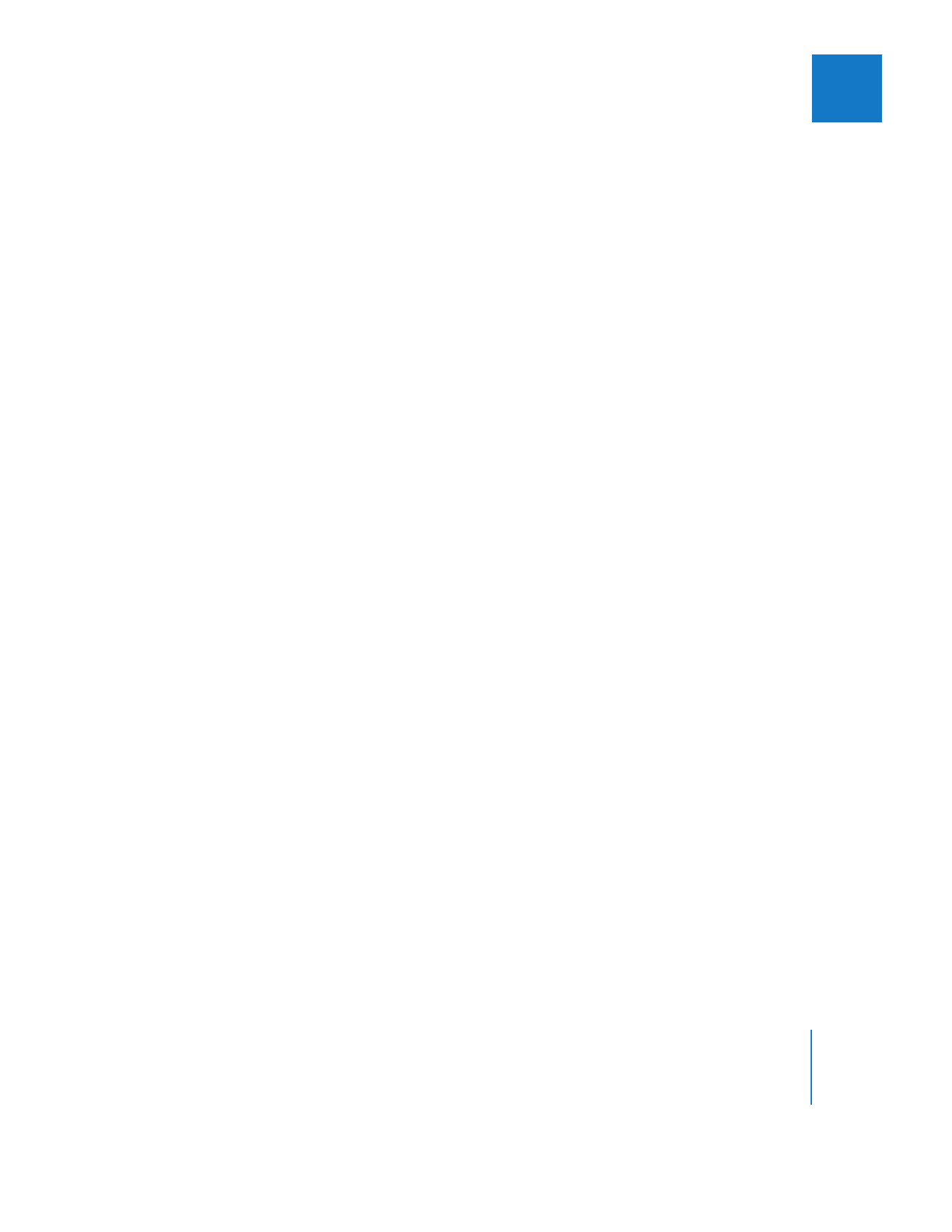
Verwenden des Medienmanagers nach dem Aufnehmen
Nach dem Aufnehmen haben Sie verschiedene Möglichkeiten, Ihre Mediendateien mit
dem Medienmanager zu verarbeiten:
 Sie können die Mediendateien mit niedriger Auflösung aufnehmen und Ihr Projekt mit
diesen Dateien schneiden. Sobald Sie dann mit dem Schneiden fertig sind, können Sie
Ihre geschnittene Sequenz über den Medienmanager duplizieren, überflüssige Medien
löschen und anschließend nur die Medien mit voller Auflösung erneut aufnehmen, die
Sie für die endgültige Sequenz benötigen. Weitere Informationen hierzu finden Sie in
Band IV, Kapitel 5 „Offline- und Online-Schnitt“.
 Selbst in dem Fall, dass Sie nicht planen, Clips zu einem späteren Zeitpunkt mit einer
anderen Datenrate neu aufzunehmen, kann es passieren, dass Sie zusätzliche Festplat-
tenspeicherkapazität benötigen. Haben Sie beispielsweise eine ganze Reihe langer
Clips, von denen lediglich bestimmte Teile verwendet werden sollen, kann Ihnen der
Medienmanager weiterhelfen. Sie können nämlich die nicht verwendeten Medien
mithilfe des Medienmanagers von Ihrem Arbeitsvolume entfernen.
 Nehmen Sie ein komplettes Band auf und erstellen Sie Subclips von allen Einstellun-
gen, die Sie verwenden möchten. Verwenden Sie anschließend den Medienmanager,
um auf der Basis der jeweiligen Subclip-Grenzen kleinere Mediendateien zu erzeu-
gen. Die Medien für Subclips, die nicht benötigt werden, können Sie entfernen. Wenn
Sie DV-Bänder verwenden, können Sie die DV-Start/Stopp-Erkennung verwenden,
um in Vorbereitung auf das Erstellen von Subclips alle gewünschten Einstellungen
zu markieren. Weitere Informationen hierzu finden Sie in Band II, Kapitel 2 „Erstellen
von Subclips“.
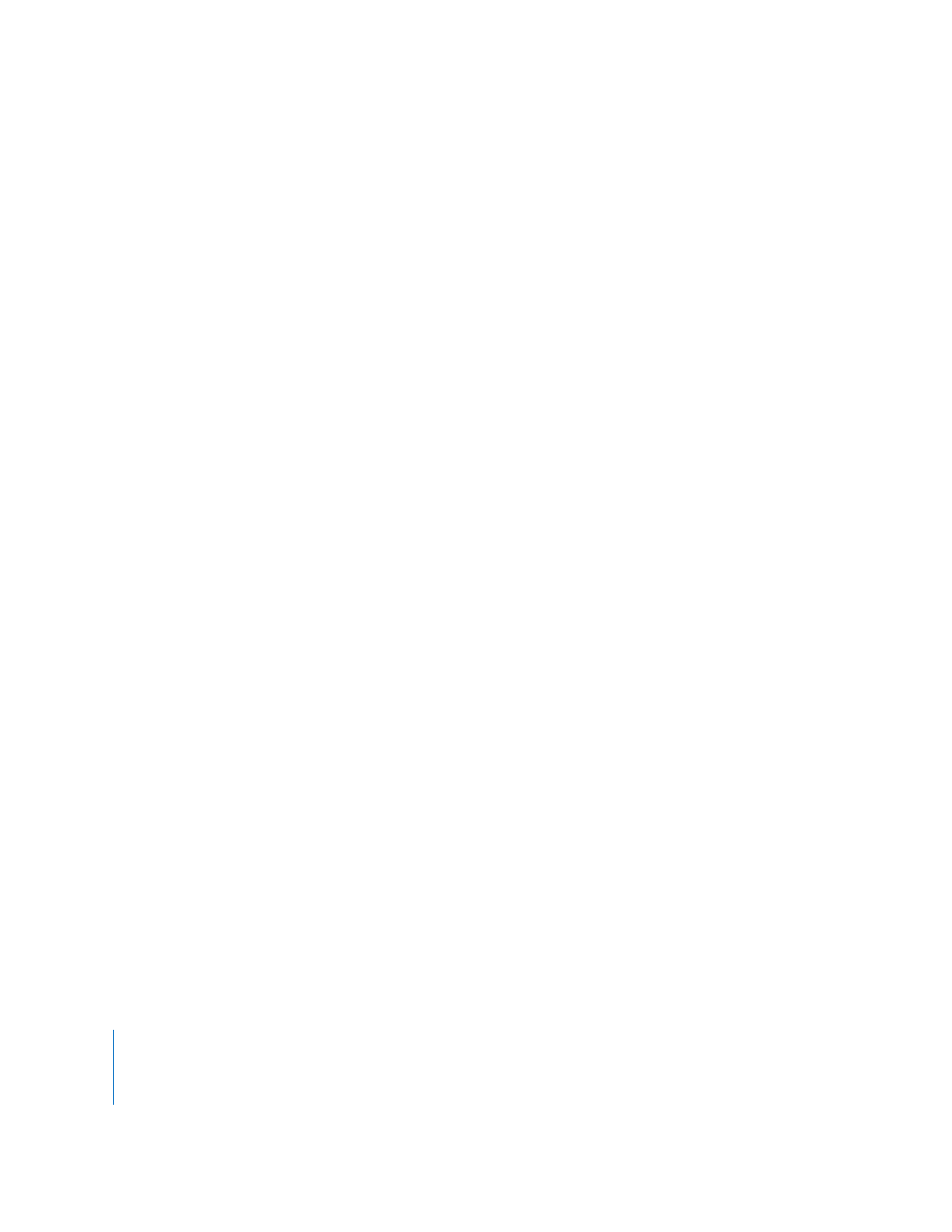
322
Teil IV
Loggen, Aufnehmen und Importieren
Hinweis:
Wenn Sie den oben beschriebenen Ablauf bei der Aufnahme eines gesam-
ten Bands beibehalten möchten, müssen Sie sicherstellen, dass Ihr Band keine Time-
code-Unterbrechungen aufweist. Vergewissern Sie sich zu diesem Zweck, ob im
Einblendmenü „Bei Timecode-Unterbrechung“ im Bereich „Allgemein“ des Fensters
„Benutzereinstellungen“ die Option „Neuen Clip erstellen“ ausgewählt ist. Weitere
Informationen hierzu finden Sie in Band IV, Kapitel 23 „Auswählen von Einstellungen
und Voreinstellungen“.
Weitere Informationen zum Verwalten von Medien finden Sie in Band IV, Kapitel 7
„Überblick über den Medienmanager“.
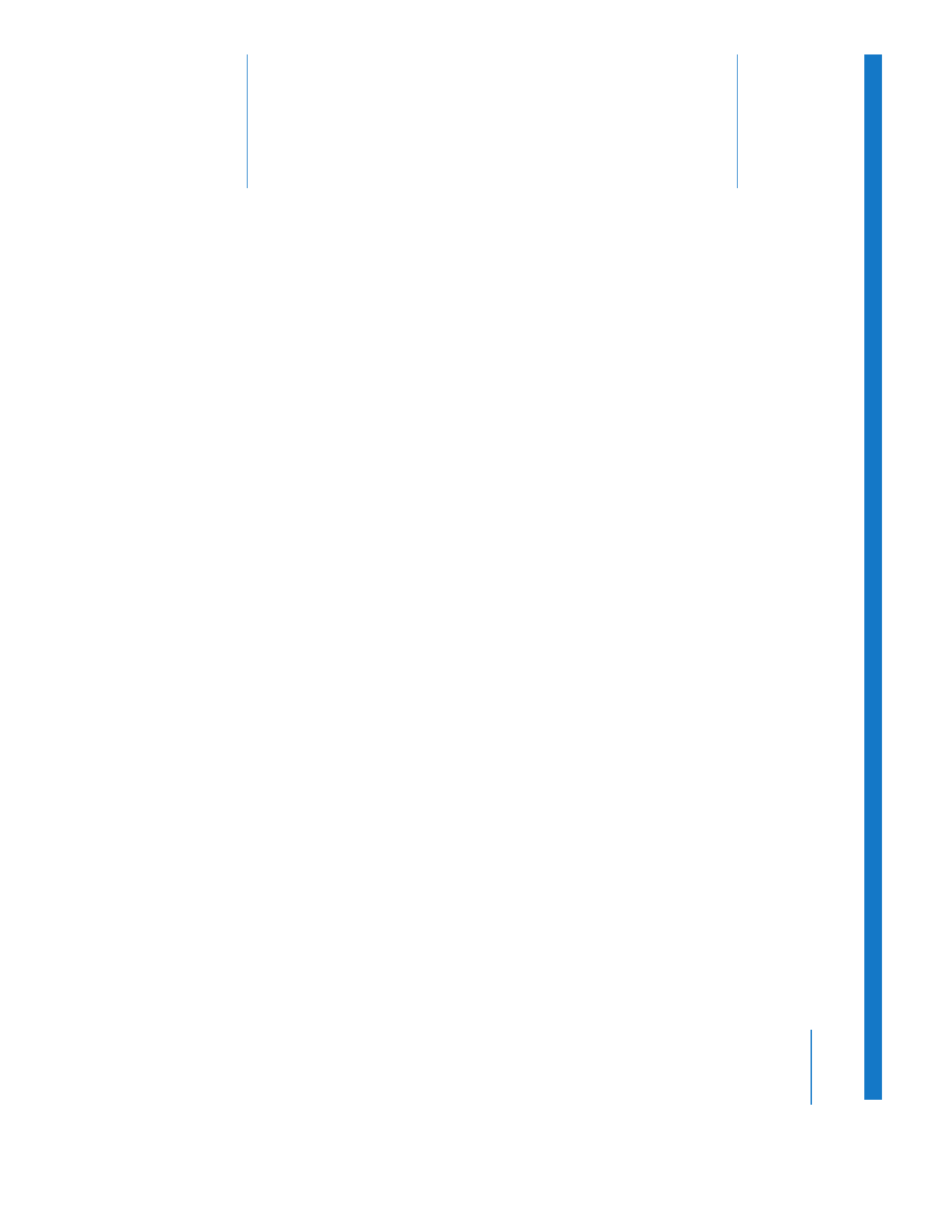
18
323
18